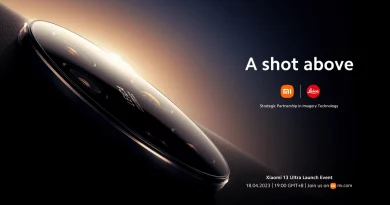Was du wissen musst, um Echos miteinander zu verbinden zu können
Echos miteinander zu verbinden ist ein wichtiger Aspekt, wenn man mehrere Echos in seinem Zuhause verwenden möchte. In diesem Blogbeitrag zeigen wir Ihnen, was Sie tun müssen, um mehrere Echos miteinander zu verbinden und somit für ein einheitliches und vollständiges Smart Home Erlebnis zu sorgen. Lassen Sie uns loslegen und sehen Sie, wie einfach es ist, mehrere Echos miteinander zu verbinden!
1. Einführung: Was sind mehrere Echos und warum muss man sie verbinden?
Wenn du mehrere Echo-Geräte besitzt, fragst du dich sicherlich, wie du sie miteinander verbinden kannst, um ein noch besseres Klangerlebnis zu erzielen. Die Antwort ist einfach: Durch die Verbindung mehrerer Echos kannst du ein Multiroom-Audiosystem erstellen, das es dir ermöglicht, Musik in verschiedenen Räumen deines Hauses zu hören. Das bedeutet, dass du denselben Song in deinem Wohnzimmer, Schlafzimmer und sogar in deiner Küche hören kannst, ohne die Lautsprecher manuell umstellen zu müssen. Es ist ein großartiges Feature, das dir ein noch besseres Hörerlebnis bietet und dir mehr Freiheit gibt, deine Musik zu genießen. In diesem Blogartikel werden wir dir zeigen, wie du mehrere Echos miteinander verbinden kannst, um ein Multiroom-Audiosystem zu erstellen.
2. Welche Voraussetzungen müssen erfüllt sein, um mehrere Echos miteinander zu verbinden?
Um mehrere Echos miteinander verbinden zu können, müssen einige Voraussetzungen erfüllt sein. Zunächst benötigst du ein Amazon-Konto und die Alexa-App auf deinem Smartphone oder Tablet. Außerdem müssen alle Echos, die du miteinander verbinden möchtest, mit demselben WLAN-Netzwerk verbunden sein. Es ist auch wichtig, dass du für jedes Echo einen eindeutigen Namen vergibst, damit Alexa weiß, welches Gerät du ansprechen möchtest. Wenn du diese Voraussetzungen erfüllt hast, kannst du die Echos über die Alexa-App zu einer Gruppe zusammenfügen und so beispielsweise Musik in mehreren Räumen gleichzeitig abspielen lassen. Beachte jedoch, dass die Qualität des Sounds möglicherweise beeinträchtigt wird, wenn du zu viele Echos in einer Gruppe hast.
3. Wie können mehrere Echos miteinander verbunden werden?
Wenn du mehrere Echos miteinander verbinden möchtest, gibt es verschiedene Möglichkeiten, je nachdem, was du erreichen möchtest. Wenn du beispielsweise in verschiedenen Räumen Musik hören möchtest, kannst du die Echos in einer Gruppe zusammenfassen und dann die Musik auf allen Geräten gleichzeitig abspielen lassen. Dazu musst du nur die Alexa-App öffnen, auf „Geräte“ gehen und dann die Echos auswählen, die du in einer Gruppe zusammenfassen möchtest. Anschließend kannst du der Gruppe einen Namen geben und dann die Musik auf allen Geräten gleichzeitig abspielen lassen. Wenn du hingegen einen Raum mit mehreren Echos ausstatten möchtest, kannst du die Geräte einfach über Bluetooth miteinander verbinden. Dazu musst du nur in den Bluetooth-Einstellungen des Echos den anderen Echo auswählen und dann die Verbindung herstellen. So kannst du beispielsweise in einem Raum mit mehreren Echos eine Surround-Sound-Anlage aufbauen und ein noch intensiveres Klangerlebnis genießen.
4. Welche Anwendungsfälle gibt es für die Verbindung mehrerer Echos?
Wenn du mehrere Amazon Echos zu Hause hast, dann hast du sicherlich schon darüber nachgedacht, wie du sie miteinander verbinden kannst, um ein noch besseres Hörerlebnis zu erzielen. Glücklicherweise gibt es viele Anwendungsfälle für die Verbindung mehrerer Echos. Zum Beispiel kannst du sie in verschiedenen Räumen platzieren und sie alle gleichzeitig spielen lassen, um eine durchgehende Musikwiedergabe im ganzen Haus zu haben. Oder du kannst sie als Multiroom-Audiosystem verwenden, um unterschiedliche Musik in verschiedenen Räumen abzuspielen. Wenn du mehrere Echos in einem Raum hast, kannst du sie auch als Surround-Sound-System verwenden, um ein noch intensiveres Hörerlebnis zu erzielen. Die Möglichkeiten sind endlos und es liegt an dir, herauszufinden, was am besten zu deinen Bedürfnissen passt. Wenn du jedoch erst einmal weißt, wie du deine Echos miteinander verbinden kannst, steht dir eine Welt voller Möglichkeiten offen.
5. Was passiert, wenn man mehrere Echos nicht richtig miteinander verbindet?
Wenn du mehrere Echos besitzt, möchtest du sie wahrscheinlich miteinander verbinden, um ein vollständiges Smart-Home-Erlebnis zu genießen. Allerdings kann es passieren, dass du während des Verbindungsprozesses auf Probleme stößt und deine Echos nicht richtig miteinander verbinden kannst. Wenn dies der Fall ist, kann es verschiedene Gründe geben. Möglicherweise hast du das falsche WLAN-Passwort eingegeben oder dein Netzwerk ist zu schwach, um mehrere Echos zu unterstützen. Ein weiterer möglicher Grund könnte darin liegen, dass du die Echos an verschiedenen Orten im Haus aufgestellt hast, was zu einer schwachen Signalstärke führt. Wenn du diese Probleme nicht behebst, kann es dazu führen, dass deine Echos nicht miteinander kommunizieren können und du somit nicht in der Lage bist, die volle Funktionalität deines Smart-Home-Systems zu nutzen. Es ist daher wichtig, sicherzustellen, dass du alle Echos richtig miteinander verbindest, um das bestmögliche Smart-Home-Erlebnis zu genießen.
6. Wie kann man eine Verbindung zwischen mehreren Echos aufbauen und beibehalten?
Wenn du mehrere Amazon Echos besitzt, möchtest du sie wahrscheinlich miteinander verbinden, um ein besseres Hörerlebnis zu erzielen. Die gute Nachricht ist, dass es sehr einfach ist, eine Verbindung zwischen mehreren Echos aufzubauen und beizubehalten. Zunächst musst du sicherstellen, dass alle Echos mit demselben WLAN-Netzwerk verbunden sind. Dann öffnest du einfach die Alexa-App auf deinem Smartphone oder Tablet und gehst zu den Einstellungen. Dort wählst du „Multiroom-Musik“ aus und fügst alle Echos hinzu, die du verbinden möchtest. Sobald du die Echos verbunden hast, kannst du Musik, Hörbücher oder Podcasts auf allen Echos gleichzeitig abspielen. Es ist wichtig zu beachten, dass alle Echos in der Nähe des WLAN-Routers positioniert sein sollten, um eine stabile Verbindung zu gewährleisten. Wenn du diese einfachen Schritte befolgst, kannst du eine Verbindung zwischen mehreren Echos aufbauen und beibehalten, um ein unglaubliches Hörerlebnis zu genießen.
7. Fazit: Warum ist es wichtig, die Verbindung zwischen mehreren Echos richtig einzurichten und aufzubauen?
Wenn Du mehrere Echos miteinander verbinden möchtest, ist es wichtig, die Verbindung richtig einzurichten und aufzubauen. Denn nur so kannst Du alle Funktionen nutzen, die Dir die Verbindung bietet. Wenn Du beispielsweise die Multiroom-Funktion nutzen möchtest, um in verschiedenen Räumen gleichzeitig Musik zu hören, musst Du sicherstellen, dass alle Echos miteinander verbunden sind. Auch die Nutzung von Alexa als Intercom-System oder die Steuerung von Smart-Home-Geräten wird durch eine korrekte Verbindung zwischen den Echos erleichtert. Zudem vermeidest Du durch eine korrekte Einrichtung mögliche Störungen oder Verbindungsabbrüche. Daher solltest Du Dir ausreichend Zeit nehmen, um die Verbindung zwischen Deinen Echos richtig einzurichten und sicherzustellen, dass alles reibungslos funktioniert.